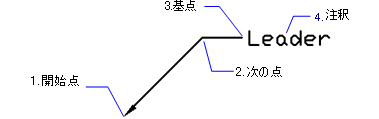
BricsCAD (Windows) Classic、Pro、Platinumと、BricsCAD (Linux) Classic、Pro、Platinumで動作します。
引出線を作成します。
コマンドへのアクセス
コマンド入力 : leader
エイリアス : le, lead
: leader
コマンドプロンプト:
引出線の開始: (点を選択します.)
次の点: (他の点を選択します)
次の点: 形式(F)/取消(U)/<注釈>: (オプションを入力するか、他の点を選択します)
注釈の最初の行(F) <オプション>: (テキストまたはOを入力します)
注釈テキストの次の行: (コマンドを終了する為にEnterキーを押します)
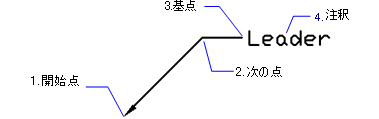
引出線は次のパーツで構成されています。
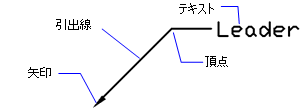
コマンドオプション
|
オプション |
説明 |
|
引出線の最初の点を指定します。 1点を選択するか座標 x,y を入力します。 正確に引出線を配置するには、図形スナップを使用します。 矢印は最初の点で自動的に配置されます。 |
|
|
引出線の最初の頂点を指定します。 |
|
|
次の頂点または引出線の終点を指定します。 |
|
|
引出線スタイルを指定します;プロンプト: 矢印(A)/指定無し(N)/スプライン(SP)/直線(ST)/<終了> - オプションを入力します。 |
|
|
矢印(A) |
引出線の始点で矢印を描きます。(デフォルト) |
|
指定無し(N) |
矢印を描きません。
|
|
スプライン(SP) |
スプラインとして引出線を描きます。
|
|
直線(ST) |
直線のセグメントとして引出線を描きます。(デフォルト) |
|
終了 |
前のプロンプトに戻ります。 |
|
|
|
|
最後の引出線セグメントを取り消します。 |
|
|
引出し線の端からテキストを追記します。 引出線は、1行または複数行のテキスト行を作成することができます。
注意: 注釈テキストは、引出線から独立しています。引出線を移動する時、注釈テキストも選択セットに含めると同時に移動することができます。 |
|
|
最初のテキスト行を指定します。 テキスト以外のオプションを入力する場合は、Enterキーを押します。 |
|
|
テキストの2行目を指定します。 |
|
|
|
|
|
注釈のタイプを指定します。 このオプションを使用するには、"O" を入力する必要はなく、Enterキー を押すだけでオプションに切り替わります。; コマンドプロンプト 寸法値オプション: ブロック(B)/コピー(C)/指定無し(N)/交差(T)/<マルチテキスト> - オプションを入力します。 |
|
|
ブロック(B) |
注釈としてブロックを使用します;それと同一のプロンプトを表示します - Insertコマンド: ブロック一覧(?)/ダイアログ(~)/<挿入ブロック名> - オプションを入力します。 ブロックオプションについての詳しくは、Insert コマンドを参照してください。 |
|
コピー(C) |
注釈として図面で他の図形を使用します。 図形を選択図形の引出線以外を選びます。 |
|
指定無し(N) |
注釈は使用せず、引出線のみ作成します。 |
|
公差(T) |
幾何公差ダイアログボックスを表示し、注釈テキストの代用に公差表記を挿入します。
Toleranceコマンドをご参照下さい。 |
|
マルチテキスト |
マルチテキストダイアログボックスが表示され、注釈テキストにマルチラインテキストを使用します。 詳しくは、MText【マルチテキスト】コマンドを参照してください。 |
関連コマンド
DimLeader - 引出線とテキスト又は、ブロック、交差を配置します。
QLeader - 引出し線を描画します。ダイアログボックスから引出し線のプロパティを指定し、これを再利用できます。
DimLinear - 図面で長さ寸法: 水平、垂直と回転を配置します。
DimAligned - 整列寸法を配置します。
DimBaseline - 共通のベースラインから追加する寸法を配置します。
DimContinue - 直列寸法
DimDiameter - 長径寸法を配置します。
DimRadius - 半径寸法を配置します。
DimCenter - 中心のマークを配置します。
DimAngular - 角度寸法を配置します。
DimOrdinate - xとy座標寸法を配置します。
Tolerance - 図面で幾何公差を配置します。
Dim - 寸法コマンド(Dimension)のプロンプトで1つオプションを選択し寸法を配置/編集します。
Dim1 - 寸法コマンド(Dimension)のプロンプトで1つオプションを選択し寸法を配置/編集します。
DimEdit - 寸法テキストの角度と言語を変更します; 拡張の線の角度を変更します。
DimTEdit - テキストの寸法の位置を変更します。
DdEdit - 寸法文字を編集します。
Properties - パレットを使用して寸法のプロパティを編集します。
DimStyle - 図面エクスプローラを通じて寸法スタイルを作成して編集します。.
-DimStyle - コマンドラインで寸法スタイルを保存して、適用します。
Style - 寸法で使用する文字スタイルを設定します。
DimOverride - 現在の寸法スタイルの値を上書きます。
| Copyright © Menhirs NV - All rights reserved. |